备战2018iis php mysql归纳总结(实战篇)
编辑: admin 2017-09-07
-
4
大家都知道winows上面配置php环境一件安装的方法,但是有时候会用到单独配置这些配置,如何配置?下面就给大家分享下笔者的小经验!
方法/步骤
1(1)进入控制面板>>程序和功能>>启用或关闭Windows 功能
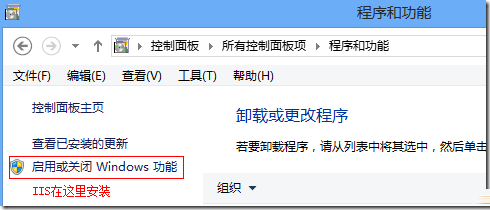
2(2)找到Internet信息服务,由于要支持PHP,因此记得在应用程序开发功能中选中CGI这一项,为了支持尽可能多的语言,我就全选了
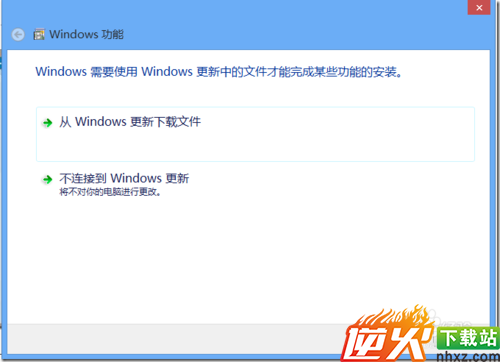
4点击确定后,会提示你选择联网下载更新文件。注意:以前装IIS可以在安装光盘中安装,但WIN8只能联网安装,因此选择“从Windows更新下载文件”,系统会自动联网下载所需要的更新,等待下载安装完成即可。
5(3)安装完成后测试IIS8是否安装成功,在浏览器中输入http://localhost将会出现下面的界面,否则安装不成功。

62、下载安装配置PHP环境
(1)下载PHP,大家可以到官网下载最新版本的PHP程序,官网地址:http://windows.php.net/download/
我下载的是php-5.4.9-nts-Win32-VC9-x86.zip,版本说明:
1. 这是php的安装包,单纯下载这个并不能使php就能运行,还需要服务器(IIS、Apache等)的支持。 2. 这个安装包版本是nts,也就是非线性安全版,通常建议是安装在fastcgi上运行比较好。 3. win32 指出这是个32位Windows平台上运行的。 4. VC9 提示这是用Visual Studio 2008 编译器编译的,通常建议使用IIS 服务器来架设(VC6的建议使用Apache)。 5. X86 提示此版本在X86架构系统上运行。
(2)将下载的zip压缩包解压到任意目录下,这里解压到E:\php\php5目录下;
(3)配置PHP:复制E:\php\php5\php.ini-development到桌面并改名为php.ini
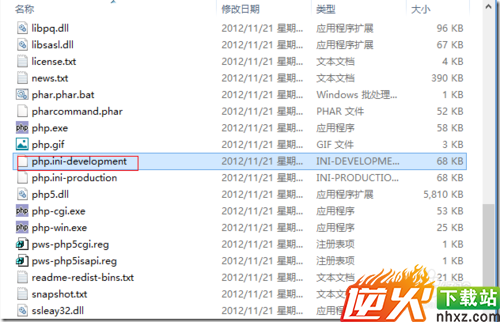
7打开桌面上的php.ini使用CTRL+F搜索相关字段并按以下说明进行修改:
1)修改当前的时区date.timezone ="Asia/Shanghai",注意去掉前面的分号“;”
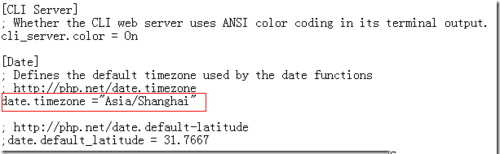
82)激活你需要的扩展选项,即将相应dll语句前的分号“;”删除
extension=php_gd2.dll extension=php_mbstring.dll extension=php_mysql.dll extension=php_mysqli.dll extension=php_pdo_mysql.dll
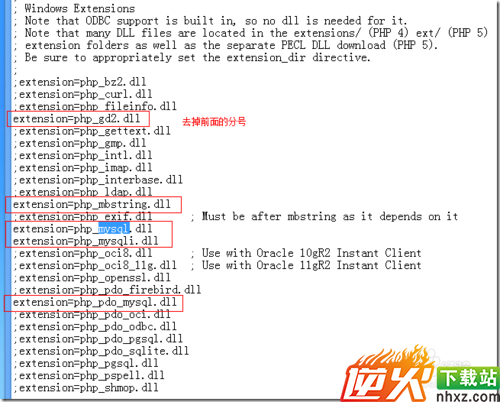
93)设置扩展DLL的路径extension_dir = “E:\php\php5\ext\”,注意去掉前面的分号“;”
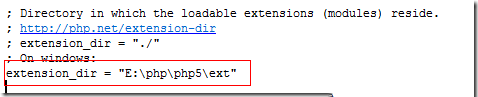
10保存修改并将php.ini复制到C:\windows目录下
说明:由于Win8的权限问题,所以一开始没有将php.ini拷贝到这里进行修改。
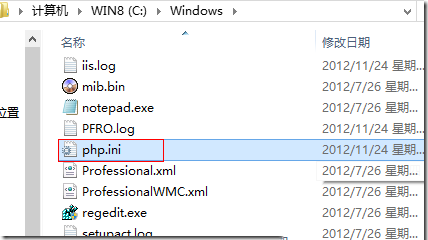
113、配置IIS支持PHP
(1)进入控制面板>>管理工具>>Internet信息服务(IIS)管理器
 1
11(2)中间窗口选择“处理程序映射”双击,然后最右边选择“添加模块映射”
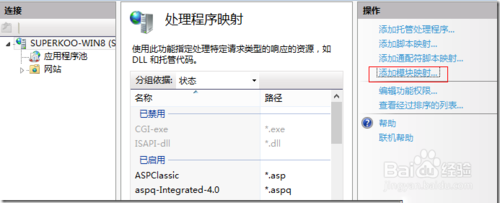 1
12(3)在模块处选择“FastCgiModule”,可执行文件选择“E:\php\php5\php-cgi.exe”
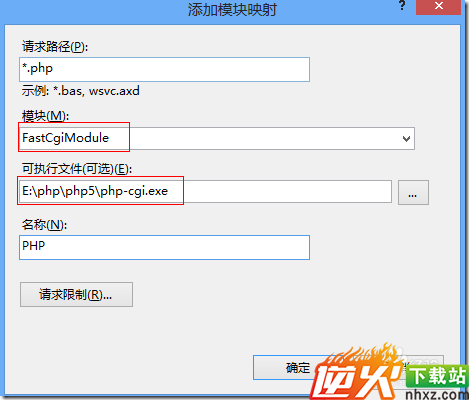
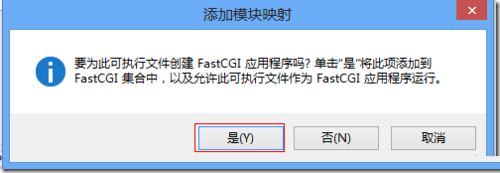
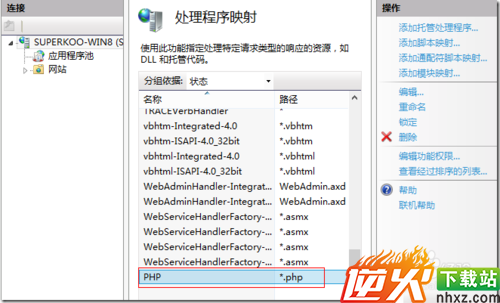 1
14(4)给网站添加默认文档:default.php和index.php
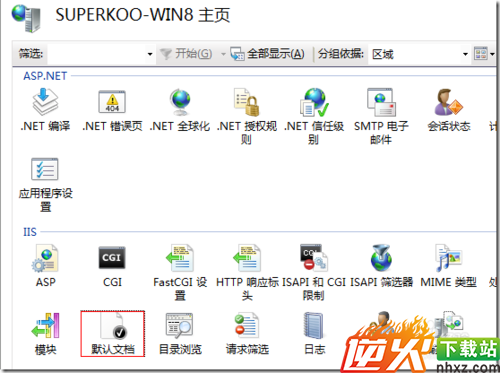
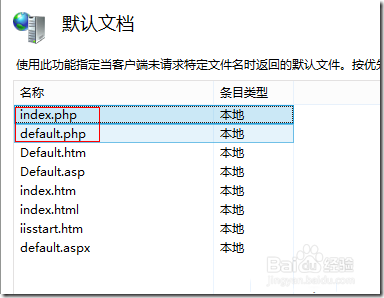 1
15(5)测试一下PHP环境
在建立的网站目录下新建一个index.php文件(注意是index.php,不是index.php.txt),内容为“<?php phpinfo();?>”,然后再在浏览器中打开“localhost”,即可出现类似如下界面:
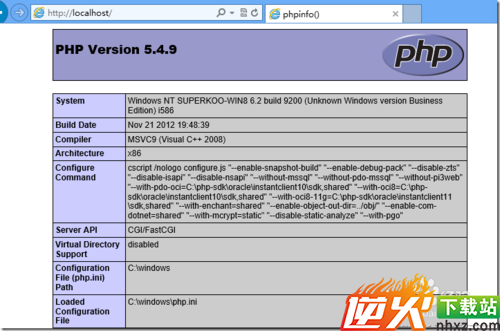 1
164、安装配置MySQL数据库
(1)下载MySQL:http://dev.mysql.com/downloads/
MySQL的安装比较简单,根据安装向导就完成了,这里就不介绍了,下面介绍一下怎么配置实例。
(2)配置MySQL服务器实例
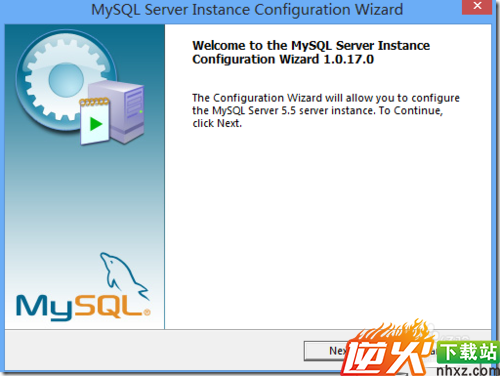
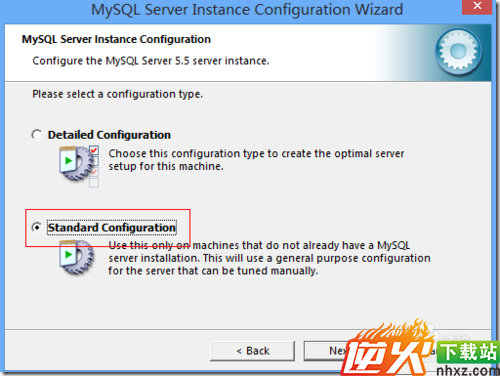
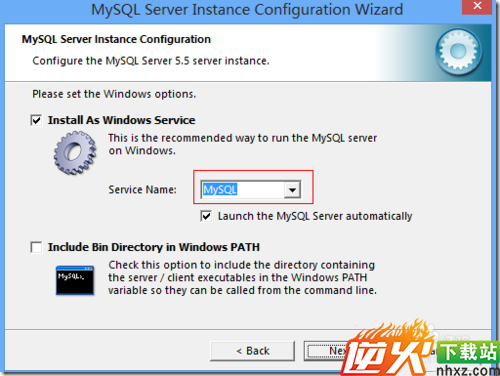
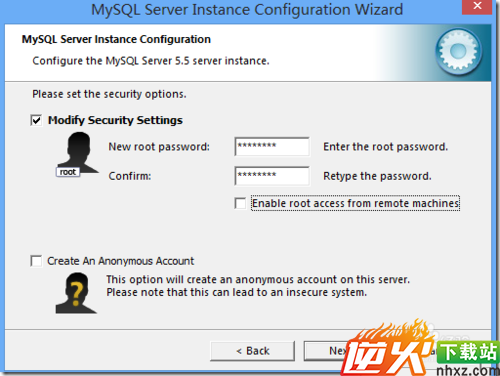
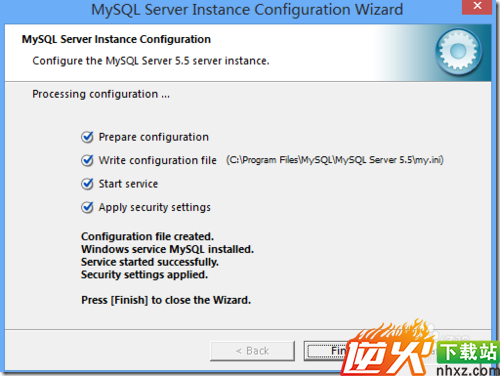 1
17这样MySQL就安装配置好了。
(3)为了让PHP能加载到MySQL的扩展,需要将C:\Program Files\MySQL\MySQL Server 5.5\lib\libmysql.dll复制到C:\WINDOWS\SYSTEM32目录下
说明:这步很重要,由于上面配置php.ini时已经激活了extension=php_mysqli.dll,该功能需要libmysql.dll的支持。否则mysqli会激活失败,这也将影响到phpMyAdmin的使用。
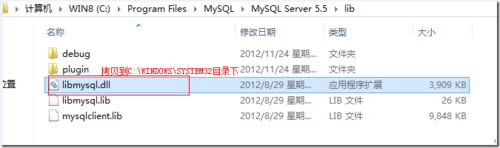 1
18此步骤需要重启IIS服务器,在命令行中输入“iisreset /RESTART”
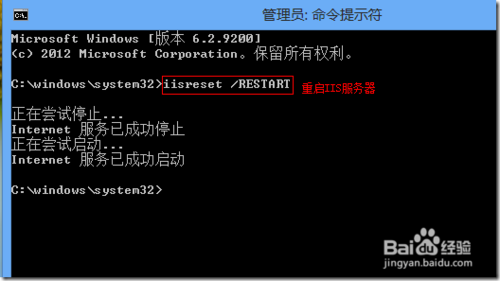 1
195、安装配置phpMyAdmin
phpMyAdmin是一个基于PHP环境用来管理MySQL数据库的一个WEB工具,如果phpMyAdmin能够成功运行,那么说明你前面IIS+PHP+MYSQL的安装配置完全正确了。
(1)下载phpMyAdmin
(2)将phpMyAdmin-3.5.2.2-all-languages_3.5.2.2.zip解压到E:\php\phpMyAdmin中
(3)在IIS中创建一个虚拟目录php指向E:\php\phpMyAdmin。
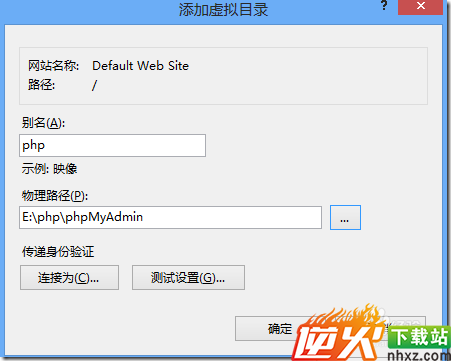 1
1106、测试phpMyAdmin,大功告成
打开浏览器输入http://localhost/php如果出现下面的界面,说明大功告成了。
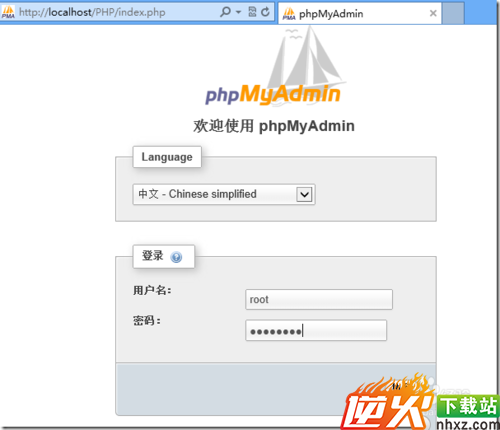 现在就登录进行管理MYSQL数据库吧
现在就登录进行管理MYSQL数据库吧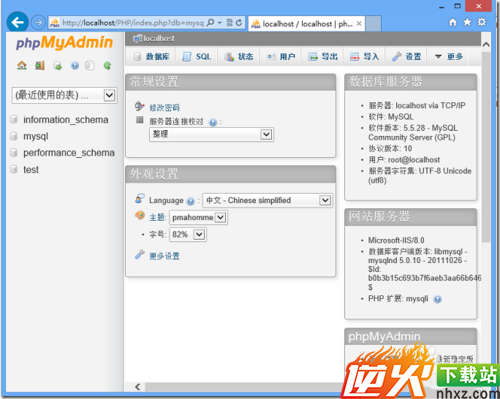
21、你可以在phpMyAdmin中可以对数据库进行各种操作,自己体验一下吧。
32、ok,PHP+IIS+MYASQL+PhpMyAdmin的配置已经全部搞定,同时也可以对相关的程序小作品进行相应的调试,祝你学习愉快!!
